Word мәтіндік редакторы құжатқа формулалар мен кестелерді ғана емес, сонымен қатар суреттер-иллюстрацияларды енгізуге мүмкіндік беретіндігімен ыңғайлы. Сіз MS Office жинағындағы авторлық құқық кескіндері мен файлдарын пайдалана аласыз.
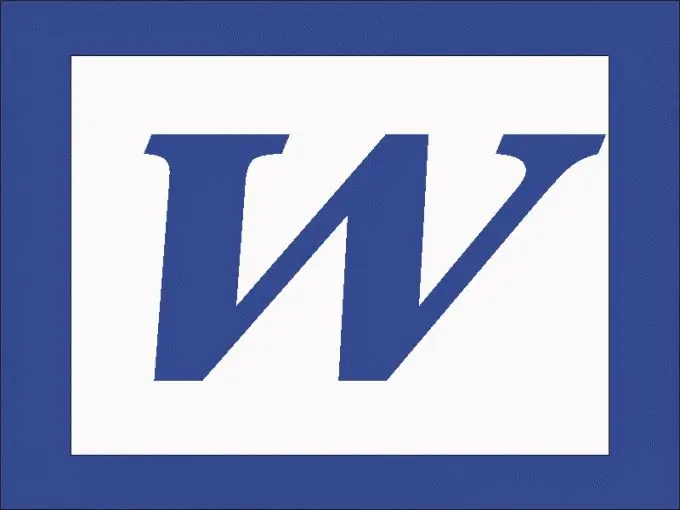
MS Office топтамасынан кескінді қалай енгізу керек
Құжаттағы тышқанмен суретті қою керек орынды белгілеңіз. Егер сіз Word 2003-ті қолдансаңыз, «Кірістіру» мәзірінде курсорды «Сурет» бөліміне жылжытыңыз және ашылмалы тізімнен «Сурет» таңдаңыз. «Іздеу» жолына иллюстрация тапқыңыз келетін тақырыптың атын енгізіңіз, мысалы, «Табиғат», «Автокөлік», «Саяхат» және т.б.
Шолу тізімін кеңейтіп, Microsoft Collections және Web Collections ұяшықтарын белгілеңіз. «Нысандарды іздеу» тізімінде сізді қандай файлдар қызықтыратынын көрсетіңіз: суреттер (сызылған нысандар), фотосуреттер, фильмдер, дыбыстар. Сізге берілген тақырып бойынша файлдарды таңдау ұсынылады. Сізге ұнайтын суретті басыңыз.
Егер сізде Word бағдарламасының кейінгі нұсқасы орнатылған болса, «Кірістіру» қойындысына өтіп, «Суреттер» тобында «Сурет» белгішесін басыңыз. Қажетті файлды табу процедурасы іс жүзінде Word 2003 үшін жасалғанмен бірдей.
Енгізгеннен кейін суреттің өлшемін өзгертуге болады. Мұны істеу үшін суреттің бүйірлеріндегі немесе бұрыштарындағы өлшем тұтқаларын тінтуірмен ұстап тұрып, оларды ортасына немесе ортасынан жылжытыңыз.
Автордың бейнесін қалай кірістіру керек
Файлды өз медиаңыздан енгізу үшін «Суреттер» бөлімінде «Файлдан» тармағын тексеріп, сурет орналасқан қалтаға жолды көрсетіңіз. Қажетті файлды табуды жеңілдету үшін құралдар тақтасында «Көрулер» тізімін ашып, «Эскиздер» тармағын тексеріңіз. Сіз басқаша жасай аласыз: бір терезеде Word файлын, екіншісінде - қажетті сурет салынған қалтаны ашып, суретті тышқанмен сүйреңіз.
Интернеттен суретті қалай енгізу керек
Тінтуірдің оң жақ түймешігімен ұнаған суретті нұқыңыз және ашылмалы мәзірде «Көшіру» командасын таңдаңыз. Содан кейін мәтіндік файлға курсор тұрған жерге курсорды қойып, Ctrl + V пернелерін басыңыз немесе ашылмалы мәзірден «Қою» командасын қолданыңыз.






